Как создать hex файл в winavr
Написав программу вы не
сможете просто так загрузить её в микроконтроллер, для этого надо её
откомпилировать. Для компиляции я использую WinAVR и с радостью
научу вас им пользоваться!
Для начала нужно создать
файл MakeFile , он задаёт сценарий программе. Для этого запускаем
программу, входящую в состав WinAVR , MFile .
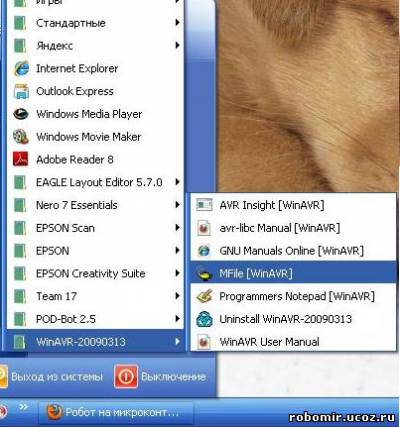
У нас вылезет вот такое
окошко:
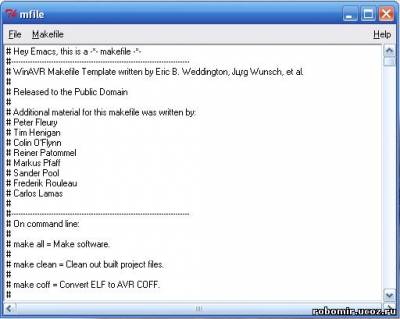
Затем нажимаем то, что
показано на картинке и выбираем имя файла с прошивкой. Я выбрал просто одну
латинскую букву « A » и вам советую т. К. в
дальнейшем будем использовать именно это имя!
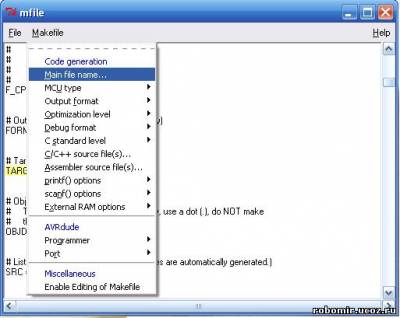
Затем выбираем
микроконтроллер, который вы используете.
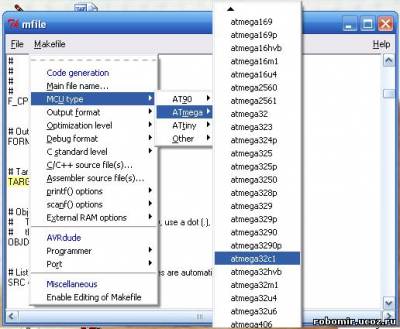
Затем делаем следующее:
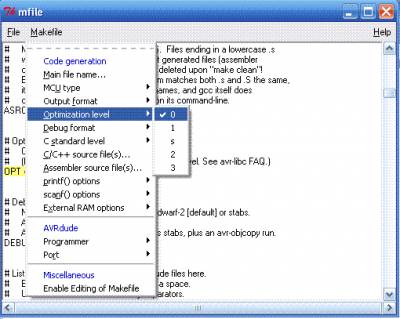
Затем спускаемся немножко
ниже и выбираем программатор, которым вы будете прошивать микроконтроллер (если
вы используете программатор ”пять проводков” то следует указать " stk 200”).
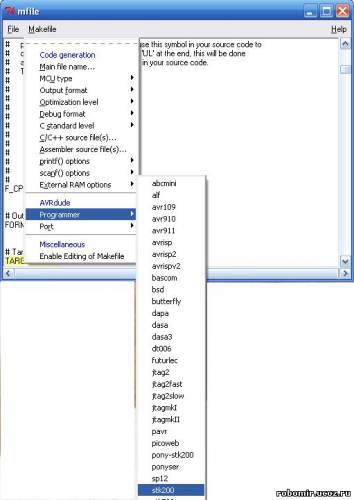
Затем выбираем порт,
который использует программатор ( stk 200 использует
порт ltp )
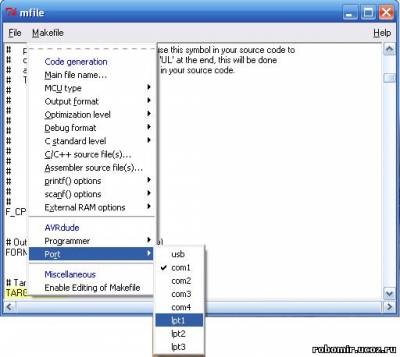
Закончив создание makeFile его
нужно сохранить, весь проект должен находиться в одной папке и на одном жестком
диске с компилятором.
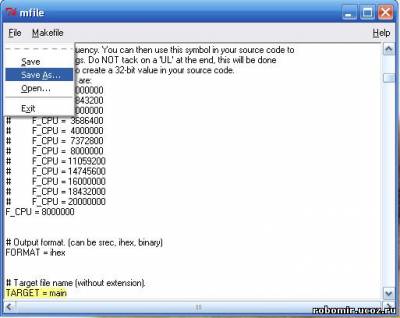
Теперь закрываем программу
и открываем утилиту Programmers Notepad
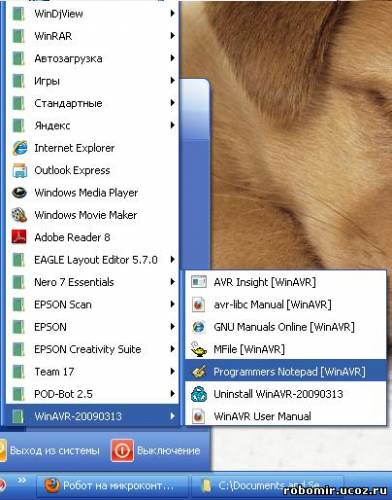
Вставляем в окошечко
посередине свою программу (я вставил программу из статьи "первый проект на
микроконтроллере”) и выберем из списка язык программы, в нашем случае C / C ++

Потом сохраняем программу
в папку с созданным ранее файлом makeFile в
расширении *. c и с именем, указанном в makeFile как
показано на рисунке:
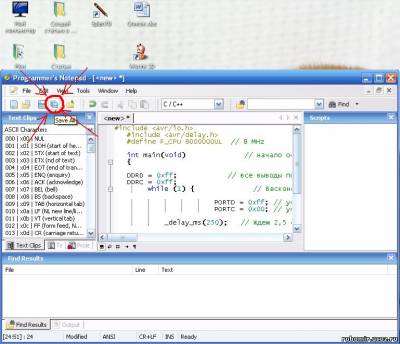
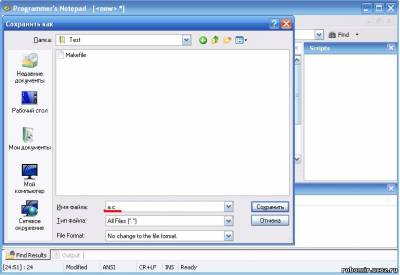
Затем финишная прямая!
Начинаем компилировать программу:
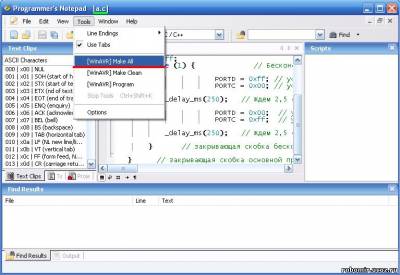
Если всё прошло правильно то вы увидите вот это:

А в папке с проектом
появятся следующие файлы:
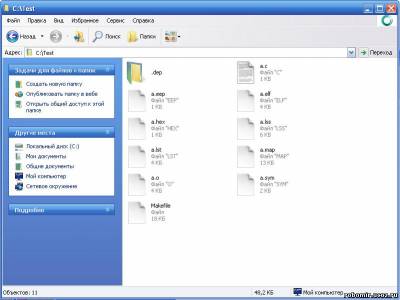
Самым главным из них будет являться .hex файл, его и следует загружать в микроконтроллер, но для WinAvr также важен файл MakeFile, он как я ранее говорил служит сценарием для программы не только при компиляции, но и при прошивке!
0 Привет всем ))) Нужна помощь ваша. У есть проект в winavr, его нужно протестировать в proteus. не получаеться? 0 Я понимаю, что CodevisionAVR лучше, но у этого больше возможностей. 0 0unsigned long prevMillis = 0;
int main()
<
while(1)
<
// note that the following line could also be accomplished with:
// int pot = analogRead(7);
int pot = read_trimpot(); // determine the trimpot position
int motorSpeed = pot/2-500; // turn pot reading into number between -256 and 255
if(motorSpeed == 500)
motorSpeed = 500; // 256 is out of range
set_motors(motorSpeed, motorSpeed);
int ledDelay = motorSpeed;
if(ledDelay < 0)
ledDelay = -ledDelay; // make the delay a non-negative number
ledDelay =100-ledDelay; // the delay should be short when the speed is high
red_led(1); // turn red LED on
delay_ms(ledDelay);
red_led(0); // turn red LED off
delay_ms(ledDelay);
>
>
вот сам код,брал его из примеров,он рабочий,я хотел сделать все с нуля как на примере!
> Process Exit Code: 2
> Time Taken: 00:00
в чем может быть проблема?
Специально для любознательного парня, который задал вопрос в комментариях.
Цель - сгенерировать *.hex файл, который потом можно залить в микроконтроллер через любую программу-загрузчик, я пользуюсь программой UniProf.
2. Запускаем AVR Studio:
3. Выбираем "New Project":
4. Выбираем язык написания программы:
5. Заполняем поле "Project Name" и жмем "Finish":
6. Меняем настройки проекта под наши нужды:
Выбираем микроконтроллер для которого планируем писать программу (по умолчанию стоит ATmega128):

7. Пишем программу в пустом окошке:
8. Жмем кнопку "Build":
9. Идем в папку, в которую сохранились файлы проекта и видим там:
Результат: получили *.hex файл проекта.
Теперь подключаем программатор, и записываем программу в микроконтроллер.
Удачи всем!
При попытке скомпилировать
При попытке скомпилировать исходник в этой проге получаю ошибки :
Build started 30.11.2010 at 21:18:52
make: Makefile: No such file or directory
make: *** No rule to make target `Makefile'. Stop.
Build failed with 2 errors and 0 warnings.
как с этим бороться??
Путь к программе на кирилице!
". как и все американское ПО данная программа не очень любит взаимодействие с кириллицей. Это значит что установку WinAVR следует выполнять в папку с названием только из латинских букв или цифр. "

Для работы с исходными текстами подойдёт компонент WinAVR – Programmers Notepad (\hardware\tools\avr\pn\pn.exe) — удобный редактор программиста и интегрированная среда разработки (IDE):
Для более подробного знакомства со средой разработки WinAVR рекомендую статьи
Среда разработки WinAVR.
Makefile и компиляция программы.
Возьмём пример из второй статьи и адаптируем его для Arduino:
Создаём файл avrblink.c
— адаптировали, изменив частоту на 16МГц и время задержки ;) Однако, как видно в исходнике – сейчас МК мигает всем портом D! Т.е., если посмотреть Arduino Pin Mapping – цифровыми выходами, начиная с digital pin 0 и заканчивая digital pin 7.
В WinAVR исходный текст программы компилируется при помощи утилиты make.exe, которая находится в папке WinAVR\utils\bin. Make.exe контролирует генерацию исполняемых файлов из исходного кода программы. Для управления работой этой утилиты используют make-файлы. Make-файл сообщает компилятору, какие команды запускать, какие файлы компилировать и линковать, какой выходной код генерировать и т. д.
Копируем в директорию с нашим .c-файлом Makefile–образец (\hardware\tools\avr\sample\ Makefile)
и вносим требуемые изменения:
указываем тип микроконтроллера
Далее указываем частоту
название нашего проекта
Уровень оптимизации s – можно заменить на 0, чтобы отключить оптимизацию
Тип и порт программатора
Прописываем пути к нужным директориям:
c:\utils\arduino-0016\hardware\tools\avr\utils\bin\
c:\utils\arduino-0016\hardware\tools\avr\bin\
c:\utils\arduino-0016\hardware\tools\avr\avr\bin\
в переменную среды PATH, перезагружаемся и пробуем снова
В ОС Windows это делается через Мой Компьютер — Свойства — Дополнительно — Переменные среды. Выбираете PATH, щёлкаете изменить и через точку с запятой добавляете нужные пути.

Получилось!
А в директории рядом с нашим avrblink.c и Makefile появилось много интересного:
— .dep/avrblink.o.d
— avrblink.eep
— avrblink.elf
— avrblink.hex
— avrblink.lss
— avrblink.lst
— avrblink.map
— avrblink.o
— avrblink.sym
Самый важный из этих файлов — это avrblink.hex. В нем хранится шестнадцатиричный код для загрузки в память программ (Flash ROM) микроконтроллера.
А avrblink.eep — хранит шестнадцатиричный код для загрузки в энергонезависимую память данных (EEPROM).
Мигает :)
Однако, нужно привести нашу программу ближе к стандартному Blink-у и помигать одним встроенным светодиодом на digital pin13. Как видим по схеме или по Arduino Pin Mapping – это пятая линия порта B.
Читаем крайне познавательную статью
AVR GCC :: Управление портами микроконтроллера AVR.
и вносим нужные изменения в нашу программу:
UPD — обновлённая версия для новых версий компилятора:
Компилируем, загружаем в протеус – работает!
Сравним размеры файлов :)
Ардуиновский Blink.hex весит 2031 байт
Наш hex при оптимизации по размеру (OPT = s) по размеру весит 410 байт
а с отключённой оптимизацией (OPT = 0) все 3184 байта!
Теперь осталось разобраться как же в реальности прошить наш .hex в ардуину :)
Например, можно воспользоваться каким-нибудь программатором :)
Однако, у нас ведь есть загрузчик и поэтому можем просто воспользоваться родным приёмом ардуины – самопрограммированием МК.
В любом случае, нам понадобится воспользоваться утилитой AVRDUDE, которая идёт в составе WinAVR и находится внутри Arduino IDE (\hardware\tools\avr\)
AVRDUDE позволяет загружать программы и данные в память микроконтроллера, а также считывать их оттуда. AVRDUDE использует SPI-интерфейс. Существуют версии для Windows и Linux. Первоначальный код был написан Брайеном Дином (Brian S. Dean) и имел название avrprog.
При использвании ардуиновского «параллельного программатора» или популярных для LPT – пяти проводков – нужная дополнительная настройка:
В Windows 2000 и Windows XP запрещена прямая работа с параллельным (LPT) портом, поэтому для нормальной работы AVRDUDE необходимо установить драйвер giveio.sys. Для установки этого драйвера зайдите в папку WinAVR\bin и запустите файл install_giveio.bat (удалить драйвер из системы можно, запустив файл remove_giveio.bat).
В Windows 98 никаких специальных настроек не требуется.
Как видим, всё что делает программа — это формирует команду вида:
разберёмся, что значат все эти параметры:
-F: Игнорировать проверку соединения с МК. Разумеется, такая проверка желательна – поэтому использование этого флага стоит избегать.
-v: так называемый «многословный» (verbose) вывод – полезно для контроля и отладки.
-p : Указываем тип МК для программирования. Например, если бы был ATtiny2313, здесь нужно было бы написать: attiny2313. Мы же указываем нашу атмегу :)
m8 ATmega8
m16 ATmega16
m32 ATmega32
-c : Указываем тип программатора. Если используется STK500 — пишем stk500 и т.д.
-P : указывается коммуникационный порт, к которому подключён программатор. Это может быть COM1 или LPT1 или даже USB.
-b : Указывается скорость для работы с последовательным портом – нужно для программаторов, работающих через COM-порт – таких как STK500.
-D: Отключаем очистку МК перед прошивкой.
-U :r|w|v:[:format]: Самая важная команда – выполнение прошивки.
— тип памяти МК — flash или eeprom (или hfuse, lfuse, efuse для конфигурации фьюзов МК).
r|w|v – флаги определяют, что мы хотим сделать:
r (read — считать)
w (write — записать)
v (verify — проверить).
файл для записи или чтения.
[:format] флаг формата данных. Здесь всегда используется формат «Intel Hex», поэтому стоит i
Таким образом, командой -Uflash:w:«file.hex»:I – мы записываем файл file.hex в FLASH-память МК. Если нам потребуется считать eeprom-память в файл «eedump.hex» – мы напишем -Ueeprom:r:eedump.hex:i
Дополнительные параметры AVRDUDE:
список параметров с их кратким описанием можно получить просто запустив avrdude без параметров или с параметром -?
А более подробную документацию можно найти здесь(\hardware\tools\avr\doc\avrdude\avrdude.pdf).

Ну что же – пробуем прошить. Жму Reset на плате и сразу кнопку “Program”
Ошибка!
AVRDUDE пишет, что не находит своего конфигурационного файла :(
Хм… попробуем ему помочь – дописываем в конец строчку:

И снова перезагружаю плату и жму “Program”.
Ура! Получилось! Пойду допишу об этом нюансе на сайт ардуины ;)
Вот так – научились загружать в ардуину другие программы, которые можно писать хоть на ассемблере! :)
А так же теперь становится понятно, насколько Arduino IDE упрощает процесс программирования микроконтроллеров! :)
Скетч WinAVR-кого Blink-а, перенесённый в Arduino IDE
Комментарии ( 23 )
> Получилось!У меня ничего не получилось. arduino IDE 18 версии. 17 ошибок в том числе синтаксные. ЧЯДНТ? Возможно у Вас WinAVR установлен в директорию, содержащую в своем имени пробелы или скобки
Здравствуйте!
Не получается. При компиляции выдает ошибку:
avrblink.c:29: fatal error: opening dependency file .dep/avrblink.o.d: No such file or directory
В чем может быть дело? На компе Win7
Попробуй такой Makefile:
Немножко пояснений (:
Переменная MCU — модель микроконтроллера, FREQUENCY — его частота, CC — компилятор, CFLAGS — опции компиляции:
Правило поясняет утилите make, что all и clean могут быть только именами целей, но не файлов.
Первая цель будет собираться утилитой make по умолчанию, если не указать при вызове других целей. Зависит от цели $(FIRMWARE) (у нас это файл avrblink.hex).
Следующая цель зависит от цели $(COMBINED) (файл avrblink.out) и вызывает утилиту avr-objcopy для преобразования собранной цели $(COMBINED) в hex-файл $(FIRMWARE) (avrblink.hex).
Цель зависит от $(OBJS) — списка объектных файлов, которые эта цель слинкует в один файл $(COMBINED).
Цель $(OBJS) соберётся автоматически, т.к. make автоматически вызовет компиляцию .c-файлов в .o-файлы благодаря заданной ранее цели ".c.o".
Ну а цель clean — это чистка «мусора», т.е. всего, что получается после компиляции: пишешь команду make clean и мусора как не бывало.
Можешь для пущего счастья ещё добавить какую-нибудь цель upload, загружающую прошивку на МК, типа:
тогда можно будет командой make upload собрать проект и тут же его залить на МК. Проект соберётся автоматически, так как мы указали, что цель upload зависит от цели $(FIRMWARE).

Оно также знакомит с основами автоматизации этой задачи, помещая все инструкции в Makefile. Файлы примера ( main.c, main.bin, main.hex, Makefile) упакованы в архив который можно скачать по ссылке в конце данной статьи.
1. Установка avr-gcc и инструментов
Для компиляции исходного кода вашей прошивки на C и/или C ++ вам понадобится компилятор gcc-avr, библиотека C avr-libc и avrdude. Что очень полезно, существуют полные и простые в установке пакеты для всех основных платформ.
Linux, Ubuntu
Ubuntu предоставляет пакеты, поэтому вы можете просто установить их с помощью этой команды:
Mac OSX
Загрузите AVR MacPack. В образе диска MacPack есть установщик, который все сделает за вас.
Windows
Загрузите WinAVR, который включает в себя все необходимое и имеет хороший установщик.
2. Компиляция и запись кода
Пример кода
Вот пример содержимого файла main.c. Код ничего не делает, кроме зацикливания в бесконечном цикле, но это для примера.
Компиляция
Приведенная ниже команда скомпилирует ваш код. Это GCC, поэтому я полагаю, что он вам знаком, и никакой дополнительной информации не требуется. Если вы хотите выполнить компиляцию для другого MCU, вам нужно указать соответствующую опцию -mmcu.
После успешной компиляции вы можете проверить размер памяти программы и данных с помощью этой команды:

Создание .HEX
Большинство программаторов не принимают в качестве входного файла исполняемый файл GNU. Поэтому нам нужно проделать некоторую работу.
Программирование
Утилита под названием avrdude может программировать микропроцессоры, используя содержимое файлов .HEX, указанных в командной строке.
Полный список поддерживаемых чипов можно найти здесь. Обратите внимание, что также допустимо использовать и полные имена (т. е. t13 равно attiny13).
И вуаля! Чип запрограммирован.
3. Make и makefiles
Теперь мы можем автоматизировать этот процесс, создав Makefile и поместив туда наши команды. Структура Makefile очень проста, и дополнительную информацию о ней можно найти здесь . Утилита make автоматически считывает файл Makefile в папке, в которой вы ее запускаете. Взгляните на готовый пример:
Если вы запустите в терминале простую команду make , будет выполнена только метка «all». При запуске (sudo) make flash будет выполнена метка «flash» и так далее.
avr-gcc -std=c99 -Wall -g -Os -mmcu=attiny13 -DF_CPU=1200000 -I. -o main.bin main.c
avr-objcopy -j .text -j .data -O ihex main.bin main.hex
avrdude -p attiny13 -c usbasp -U flash:w:main.hex:i -F -P usb
avrdude: warning: cannot set sck period. please check for usbasp firmware update.
avrdude: AVR device initialized and ready to accept instructions
avrdude: 40 bytes of flash written
avrdude: verifying flash memory against main.hex:
avrdude: load data flash data from input file main.hex:
avrdude: input file main.hex contains 40 bytes
avrdude: reading on-chip flash data:
avrdude: safemode: Fuses OK (H:FF, E:FF, L:6A)
avrdude done. Thank you.
Резюме
По сути, если предположить, что наша программа находится в main.c , только эти три вещи необходимы для компиляции и записи кода на чип AVR.
- $ avr-gcc -Wall -g -Os -mmcu=attiny13 -o main.bin main.c
- $ avr-objcopy -j .text -j .data -O ihex main.bin main.hex
- $ avrdude -p attiny13 -c usbasp -U flash:w:main.hex:i -F -P usb
Важно подчеркнуть, что мы можем легко автоматизировать весь процесс с помощью Makefiles. Рано или поздно она вам понадобится!
Читайте также:


